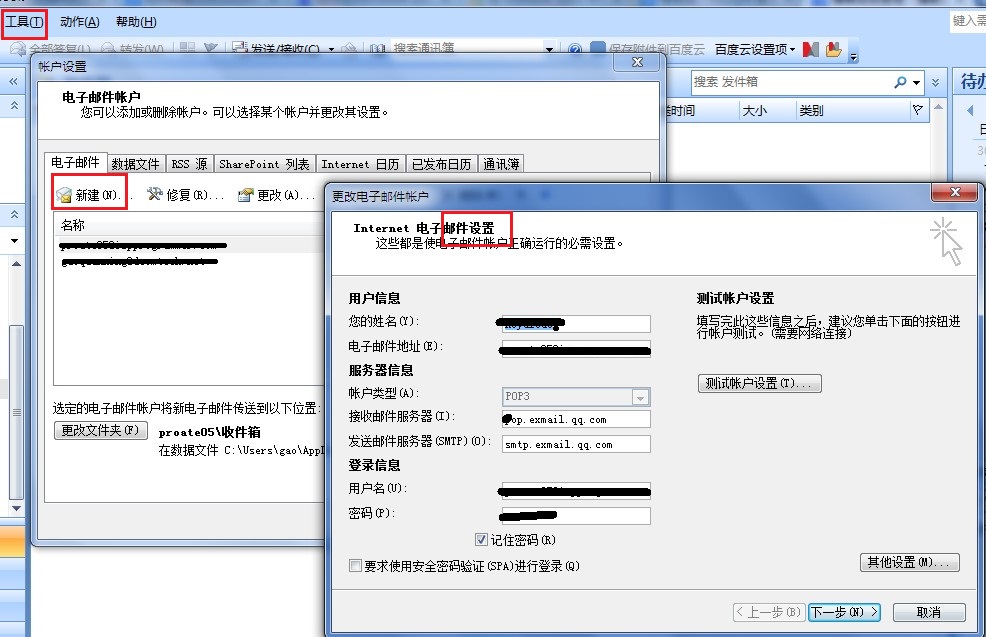配置outlook2007/2010 新账号
1.打开microsoft outlook 2007----工具--帐户设置--单击“新建”
----下一步----然后输入姓名,电子邮件和密码,选中左下角的“手动配置服务器”,
下一步----下一步----接受邮件服务器(pop.126163sinaqq.com),发送邮件服务器(smtp.126163sinaqq.com),
填写用户名 (@前面的部分)密码,
下一步(记得左下角不要选)----点击右下其他设置--在“发送服务器”下选中“我的发送服务器”----确定----下一步----完成
2.完成这一步,回到账户设置 界面 可以添加新账户
3.配置2010如上
设置邮件签名
1.邮件签名,就是显示在邮件底部的,写有发件人的信息的一段文字,通常会包含发件人的姓名、公司、联系方式等,小则代表一个人的形象,大则代表一个公司的形象。通常大的公司会有统一格式的邮件签名。
进入Outlook2007中自己的账户后,点击菜单栏中的“工具”,在下拉列表中选择“自定义”,如下图:
在弹出的选项窗口中,选择“邮件格式”选项卡,然后点击“签名”按钮,之后在弹出的“签名和信纸”窗口中的“电子邮件签名”选项卡下,即可对自己发送电子邮件时的签名进行设置了。如下图:
点击“新建”按钮,新建一个签名,就像为文件命名一样,为签名起个名字。
在右侧的“选择默认签名”下选择需要使用的电子邮件账户,本功能仅针对Outlook2007设置了多个账户的用户来使用。
在“新邮件”一栏选择刚刚设置好的签名的名称,则在今后新建一封邮件时自动将签名附加到邮件中。
在“答复/转发”一栏中选择刚刚设置好的签名的名称,在今后在回复或转发别人的邮件时,同样会将自己的签名附加到邮件中。
接下来,在“编辑签名”部分中,编辑自己的签名就可以了。Outlook2007中编辑签名的功能与Microsoft Word的编辑功能基本类似,可以跟随自己的喜好进行各种字体、字号和颜色的设置,设置可以插入图片或者链接。在此不再赘述。如下图:
设置完成后,点击“确定”按钮返回。